Möchten Sie erfahren, wie Sie eine Vorlage für eine virtuelle Linux-Maschine auf Vmware ESXi erstellen? In diesem Tutorial zeigen wir Ihnen, wie Sie mit dem Vmware ESXi-Server eine Vorlage für virtuelle Ubuntu Linux-Maschinen erstellen.
Dieses Tutorial wurde auf Vmware ESXi 6.5 getestet.
Dieses Tutorial wurde auf Vmware ESXi 6.7 getestet
In diesem Lernprogramm wird Vcenter nicht verwendet.
Copyright © 2018-2021 von Techexpert.tips.
Alle Rechte vorbehalten. Kein Teil dieser Veröffentlichung darf ohne vorherige schriftliche Genehmigung des Herausgebers in irgendeiner Form oder mit irgendwelchen Mitteln reproduziert, verteilt oder übertragen werden.
Vmware ESXi-Wiedergabeliste:
Auf dieser Seite bieten wir schnellen Zugriff auf eine Liste von Videos zu Vmware ESXi.
Vergessen Sie nicht, unseren Youtube-Kanal namens FKITzu abonnieren.
Tutorial zum Thema VMware ESXi:
Auf dieser Seite bieten wir schnellen Zugriff auf eine Liste von Tutorials zu Vmware Esxi.
Lernprogramm - Erstellen der ursprünglichen virtuellen Linux-Maschine
Zuerst müssen Sie die ursprüngliche virtuelle Linux-Maschine erstellen.
Greifen Sie auf die Vmware-Weboberfläche zu.
Öffnen Sie eine Browsersoftware, geben Sie die IP-Adresse Ihres Vmware ESXi-Servers ein und greifen Sie auf die Weboberfläche zu.

Geben Sie auf dem Eingabeaufforderungsbildschirm die administrativen Anmeldeinformationen ein.
Nach erfolgreicher Anmeldung wird das Vmware-Dashboard angezeigt.

Greifen Sie im VMware-Dashboard auf das Menü Virtuelle Maschinen zu.
Klicken Sie auf die Schaltfläche VM erstellen / registrieren.

Wählen Sie im Vmware-Erstellungsassistenten die folgenden Optionen aus:
• Kompatibilität - VIRTUELLE ESXI 6.7-Maschine
• Gastbetriebssystemfamilie - Linux
• Gastbetriebssystem-Version - Ubuntu Linux
In unserem Beispiel installieren wir eine neue virtuelle Ubuntu Linux-Maschine.

Wählen Sie als Nächstes den Datenspeicher aus, in dem die virtuelle Maschine erstellt werden soll.

Auf dem Bildschirm Einstellungsanpassung müssen Sie die folgende Konfiguration ändern:
• CD/DVD-Laufwerk - Host-Gerät
• Status - Beim Einschalten anschließen.

Beenden Sie den Assistenten zum Erstellen virtueller Maschinen.
Legen Sie die Ubuntu Linux-Installations-CD/DVD in den Vmware ESXi-Treiber ein.
Schalten Sie den neuen virtuellen Computer ein.
Das System sollte automatisch eine neue Betriebssysteminstallation starten.

Führen Sie eine reguläre Linux-Installation durch.
Am Ende dieses Vorgangs haben Sie eine Neuinstallation einer neuen virtuellen Linux-Maschine.
In unserem Beispiel haben wir eine virtuelle Linux-Maschine mit dem Namen UBUNTU18 erstellt.
Lernprogramm - Anpassen der virtuellen Linux-Maschine
Jetzt müssen Sie die virtuelle Linux-Maschine an Ihre Anforderungen anpassen:
• Führen Sie die Installation von Linux-Updates durch
• Führen Sie die Installation der gewünschten Pakete durch
• Führen Sie die Änderung anderer Linux-Einstellungen durch
Schalten Sie nach Abschluss der Anpassung die virtuelle Linux-Maschine aus.
Vorsicht! Schalten Sie diesen Computer nicht mehr ein.
Tutorial - Erstellen des Vmware ESXi Linux-Vorlagen-Repositorys
Jetzt müssen Sie ein Vmware Datastore-Repository für die Vorlage erstellen.
Greifen Sie im Vmware-Dashboard auf das Menü Speicher zu.
Rufen Sie die Registerkarte Datenspeicher auf und wählen Sie die Browseroption Datenspeicher aus.

Klicken Sie im Browserbildschirm des Vmware-Datenspeichers auf die Option Verzeichnis erstellen.

Geben Sie den gewünschten Namen für den Vorlagen-Repository-Ordner ein.
In unserem Beispiel haben wir ein Verzeichnis mit dem Namen TEMPLATES erstellt.

Jetzt müssen Sie auf den Datenspeicherordner Ihrer virtuellen Linux-Maschine zugreifen.
Kopieren Sie die VMX-Datei von der ursprünglichen virtuellen Linux-Maschine in den Vorlagenordner.
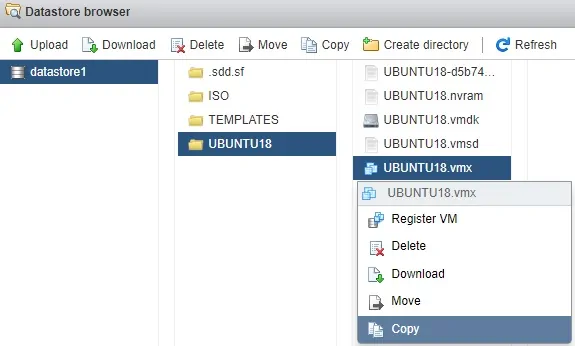
Kopieren Sie die VMDK-Datei von der ursprünglichen virtuellen Linux-Maschine in den Vorlagenordner.
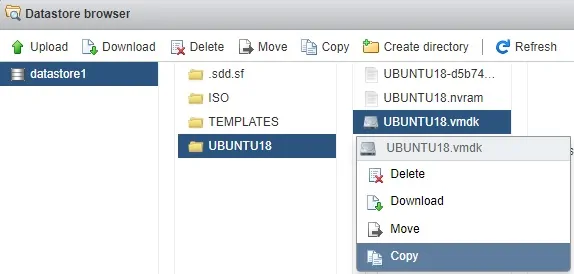
Vergessen Sie nicht, den Ordner TEMPLATES als Kopierziel auszuwählen.
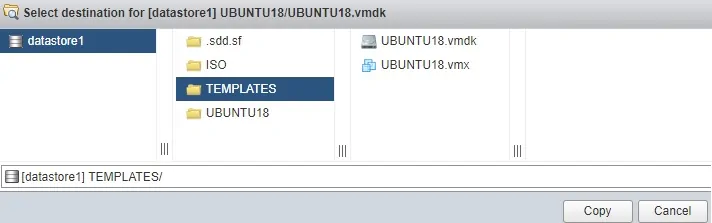
Herzlichen glückwunsch! Sie haben eine Vorlage für virtuelle Linux-Maschinen auf Vmware ESXi erstellt.
Lernprogramm - Erstellen einer virtuellen Linux-Maschine aus einer Vorlage
Jetzt zeigen wir Ihnen, wie Sie eine neue virtuelle Linux-Maschine aus unserer Vorlage erstellen.
Greifen Sie im Vmware-Dashboard auf das Menü Speicher zu.
Rufen Sie die Registerkarte Datenspeicher auf und wählen Sie die Browseroption Datenspeicher aus.

Klicken Sie im Browserbildschirm des Vmware-Datenspeichers auf die Option Verzeichnis erstellen.

Geben Sie den gewünschten Namen für den Neuen Ordner der virtuellen Maschine ein.
In unserem Beispiel haben wir ein Verzeichnis mit dem Namen NEW-VM erstellt.

Jetzt müssen Sie auf den Datenspeicherordner zugreifen, in dem sich Ihre VM-Vorlage befindet.
In unserem Beispiel befinden sich die Vorlagendateien der virtuellen Maschine im Ordner TEMPLATES.
Kopieren Sie die VMX- und VMDk-Dateien aus dem Vorlagenordner in den neuen Ordner der virtuellen Maschine.
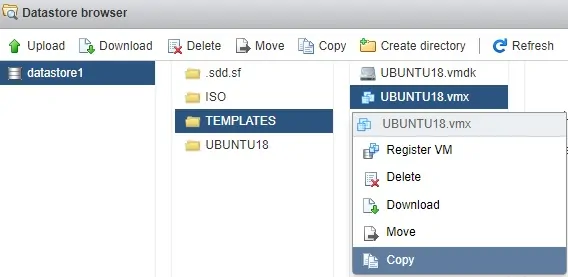
Klicken Sie im Ordner der neuen virtuellen Maschine mit der rechten Maustaste auf die VMX-Datei und wählen Sie die Option VM registrieren aus.
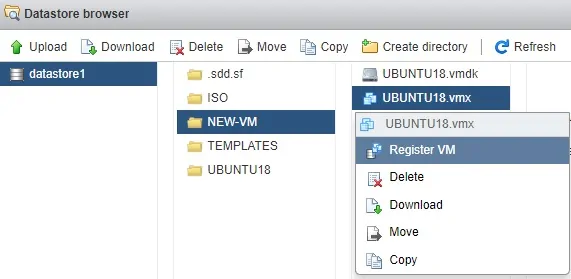
Greifen Sie auf das Vmware Dashboard zu und schalten Sie die neue virtuelle Maschine ein.
Das System zeigt die folgende Warnung an:
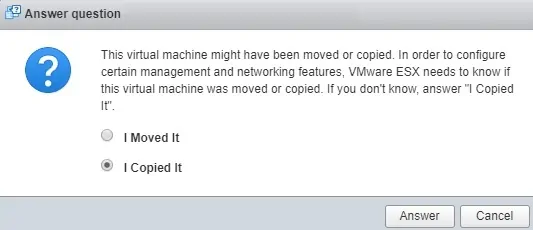
Wählen Sie die Option Name: Ich habe es kopiert und klicken Sie auf die Schaltfläche Antworten.
Sie können jetzt Ihre neue virtuelle Maschine verwenden.
Herzlichen glückwunsch! Sie haben eine neue virtuelle Maschine aus einer Vorlage erstellt.
